Les meilleurs conseils pour récupérer un document LibreOffice sans effort !
Plusieurs manières de récupérer un document non enregistré ou accidentellement supprimé ou perdu créé dans l’un des programmes du package LibreOffice. Avez-vous besoin de récupérer un document non enregistré ou perdu créé dans le logiciel LibreOffice? Il existe plusieurs façons de restaurer un document non enregistré ou supprimé accidentellement créé dans l’un des programmes du package LibreOffice.

- Méthode 1. Récupération de documents LibreOffice non enregistrés
- Méthode 2. Récupération de copie de sauvegarde LibreOffice
- Méthode 3. Récupérer un fichier LibreOffice perdu ou supprimé
- Questions et réponses
- Commentaires
Méthode 1. Récupération de documents LibreOffice non enregistrés
LibreOffice vous donne la possibilité de récupérer un document non enregistré à l’aide de ses outils intégrés. Par exemple, si un document a été fermé sans enregistrement, le programme proposera de l’enregistrer lors de la prochaine ouverture. Les programmes inclus dans ce package ont une fonction de sauvegarde automatique.

📖 How to Recover an Unsaved or Lost Word, Excel Document or PowerPoint Presentation in 2021 ⚕️
Pour restaurer un document LibreOffice non enregistré, procédez comme suit:
-
Ouvrez le document qui a été fermé sans avoir enregistré et le programme vous proposera de récupérer le document non enregistré.
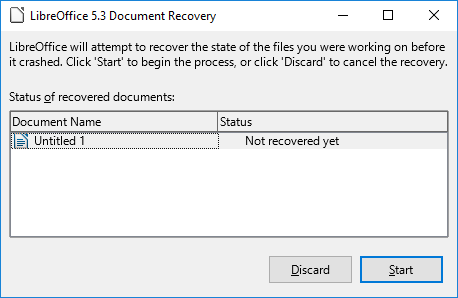
-
Cliquez sur «Démarrer» et le document sera récupéré.
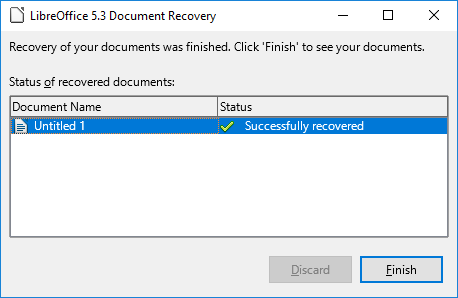
Méthode 2. Récupération de copie de sauvegarde LibreOffice
Si, pour une raison quelconque, le programme n’a pas suggéré la récupération automatique d’un document enregistré automatiquement, il peut également être récupéré à partir d’une copie de sauvegarde créée automatiquement par LibreOffice. Pour le faire:
-
Ouvrez un document LibreOffice Writer ou Calc
-
Allez dans le menu Outils/Options
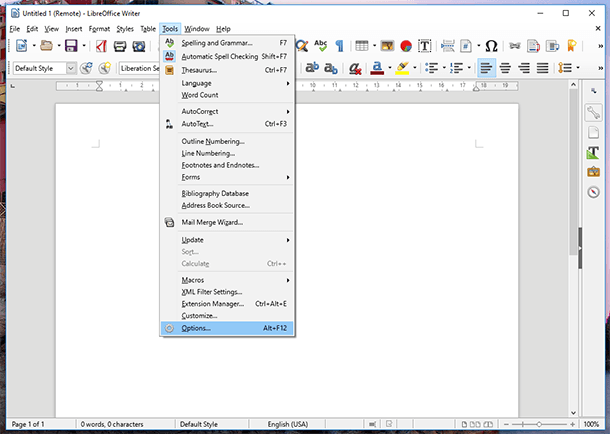
-
Dans la fenêtre d’ouverture, recherchez le menu LibreOffice/Chemins et sélectionnez-le
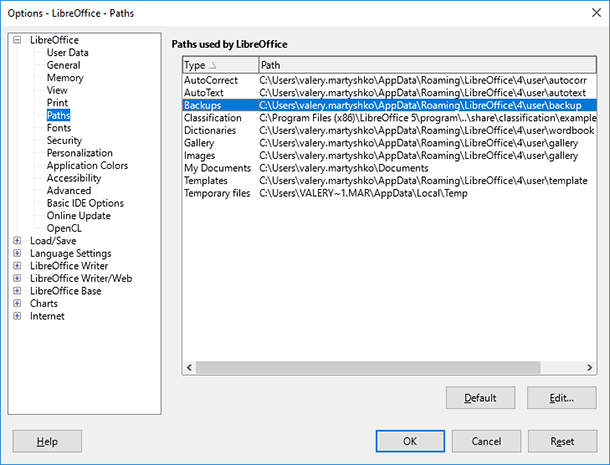
Si vous suivez le chemin, dans le dossier «sauvegarde», vous trouverez le dernier fichier que vous pouvez utiliser pour récupérer le document enregistré automatiquement. Pour l’ouvrir, lancez le programme LibreOffice correspondant et ouvrez la copie de sauvegarde (.bak) avec le menu Fichier/Ouvrir.
Les copies de sauvegarde de LibreOffice sont enregistrées dans ce dossier:
C:\Users\UserName\AppData\Roaming\LibreOffice\4\user\backup
Veuillez noter que l’option LibreOffice pour créer des copies d’enregistrement automatique est désactivée par défaut. Pour l’activer, allez dans le menu Outils/Options/Charger/Enregistrer Général, et cochez la case à côté de «Toujours créer une copie de sauvegarde» et «Enregistrer les informations de récupération automatique tous les».
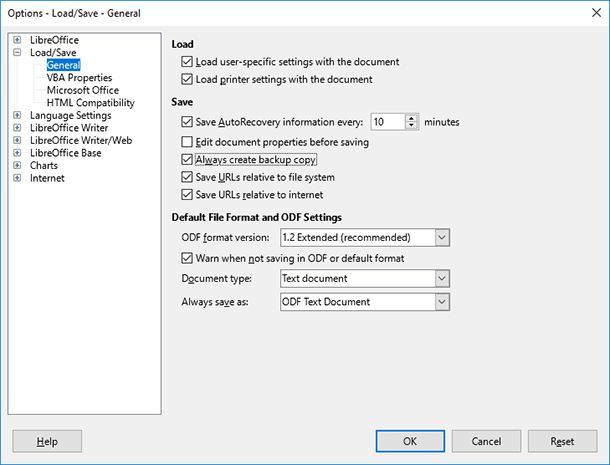
Désormais, des copies de sauvegarde seront créées automatiquement à chaque fois que le fichier est enregistré.
Méthode 3. Récupérer un fichier LibreOffice perdu ou supprimé

🔥 How To Recover Open Writer (odt) and Calc Documents (ods) With Hetman Office Recovery in 2021
Vous pouvez récupérer un document LibreOffice supprimé ou perdu pour une raison quelconque à l’aide de Hetman Partition Recovery ou Hetman Office Recovery.
Pour ce faire, démarrez le programme et analysez le support dont vous avez besoin pour restaurer les fichiers LibreOffice. Une fois l’analyse terminée (Analyse rapide), choisissez le dossier en question et le programme vous proposera de choisir le type de fichiers que vous souhaitez rechercher.
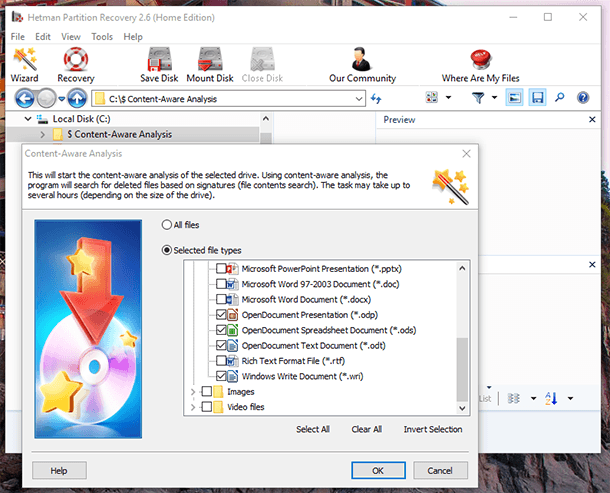
Sélectionnez les fichiers au format *.odp, *.ods ou *.odt et cliquez sur OK. À la suite de l’analyse, Hetman Partition Recovery trouvera et affichera tous les fichiers de ces formats.
| Programme | Formats de fichiers | Description |
|---|---|---|
| Writer | .odt, .doc, .docx, .rtf, .txt, .pdf | Éditeur de texte pour créer et modifier des documents |
| Calc | .ods, .xls, .xlsx, .csv | Tableur pour travailler avec des tableaux électroniques |
| Impress | .odp, .ppt, .pptx | Programme pour créer des présentations |
| Draw | .odg, .svg, .pdf | Éditeur graphique pour images vectorielles et diagrammes |
| Base | .odb | Programme de gestion de base de données |
| Math | .odf | Éditeur pour créer des formules mathématiques |






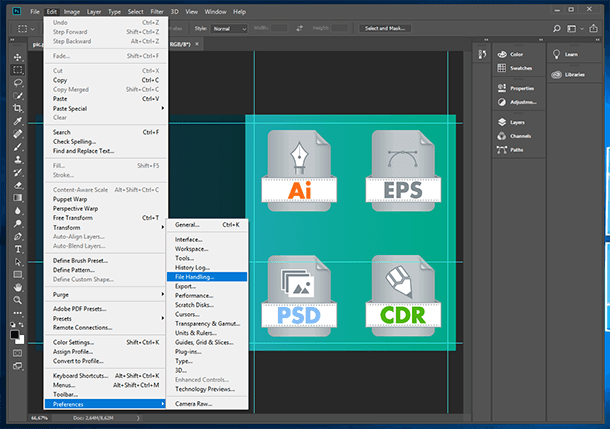
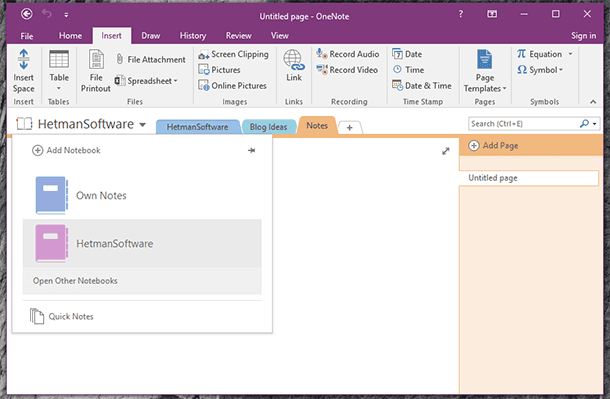

La première étape consiste à tenter de récupérer le disque dur en utilisant des outils de récupération de données. Ces outils peuvent scanner le disque dur et rechercher des fichiers perdus ou endommagés. Une fois le disque dur scanné, vous devriez pouvoir trouver les fichiers LibreOffice et les extraire sur un autre disque dur ou une clé USB.
Si le disque dur ne peut pas être récupéré, vous devrez peut-être essayer de récupérer le document à l'aide d'un logiciel de récupération de données spécialisé. Ces logiciels peuvent analyser le disque dur et rechercher des fichiers qui ne sont pas visibles à l'œil nu. Une fois le document trouvé, vous pourrez le récupérer et le sauvegarder sur un autre disque dur ou une clé USB.
1. Ouvrez le document corrompu avec LibreOffice et enregistrez-le sous un nouveau nom.
2. Fermez le document et ouvrez-le à nouveau.
3. Cliquez sur Fichier > Options > Récupération et sélectionnez « Récupérer les documents corrompus ».
4. Cliquez sur « Récupérer » et suivez les instructions à l'écran pour récupérer le document corrompu ou endommagé.
5. Enregistrez le document récupéré sous un nouveau nom pour éviter de perdre des données supplémentaires.
1. Ouvrez le programme LibreOffice et sélectionnez le type de document à restaurer.
2. Dans le menu Fichier, sélectionnez « Ouvrir » et naviguez jusqu'à l'emplacement où se trouve la sauvegarde.
3. Sélectionnez le fichier de sauvegarde et cliquez sur « Ouvrir ».
4. Une fenêtre contextuelle s'ouvrira et vous demandera si vous souhaitez restaurer le document à partir de la sauvegarde. Cliquez sur « Oui » pour confirmer.
5. Le document sera alors restauré à partir de la sauvegarde et vous pourrez le modifier et l'enregistrer normalement.
1. Allez dans le dossier où le document a été enregistré.
2. Appuyez sur Ctrl + Maj + N pour afficher les fichiers cachés.
3. Cherchez le fichier avec l'extension .odt ou .doc et ouvrez-le.
4. Cliquez sur Fichier > Enregistrer sous et enregistrez le document sous un nouveau nom.